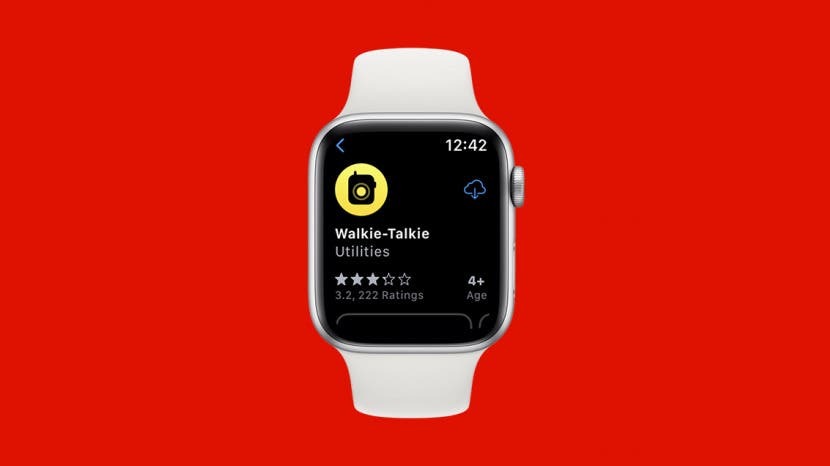
Funkcija Walkie-Talkie Apple Watch vam lahko pomaga ostati v stiku s prijatelji ali najti nekoga v prenatrpanem območju. Če pa vaš Apple Watch Walkie-Talkie ne deluje, boste imeli težave pri doseganju svojih spremljevalcev! Sestavili smo seznam pogostih rešitev za pomoč, če aplikacija Walkie-Talkie preneha delovati pravilno ali če imate težave z nastavitvijo.
Skočiti:
- Začetni koraki za popravilo, da Walkie-Talkie Apple Watch ne deluje
- Odpravite težave z Walkie-Talkie na Apple Watch ne deluje
Začetni koraki za popravilo, da Walkie-Talkie Apple Watch ne deluje
Za več izvrstnih nasvetov za Apple Watch se prijavite na naš brezplačen Nasvet dneva glasilo. Včasih je rešitev zelo preprosta! Če Walkie-Talkie na vaši Apple Watch ne deluje, priporočam, da začnete s spodnjimi hitrimi popravki, da vidite, ali bodo rešili vašo težavo.
- Odgovor je lahko tako preprost kot manjša napaka v programski opremi. Zaradi tega boste želeli poskusiti ponovni zagon Apple Watch.
- Ker je vaša aplikacija Walkie-Talkie povezana z vašim iPhoneom, boste to tudi želeli znova zaženite svoj iPhone.
- Če imate težave pri povezovanju z drugimi, boste želeli preveriti, ali je vaša aplikacija Walkie-Talkie omogočena, tako da ste na voljo za klepetanje v aplikaciji. Če želite to preveriti, povlecite navzgor po številčnici ure in tapnite ikono Walkie-Talkie, da jo vklopite. (Ikona je rumena, ko je omogočena, in siva, ko je onemogočena.)
- Preverite, katero različico Apple Watch in watchOS uporabljate. Walkie-Talkie je na voljo samo v Apple Watch Series 1 in novejših ter watchOS 5.3 in novejših. Poleg tega mora programska oprema za iPhone imeti nameščen iOS 12.4 ali novejši.
- Preverite internetno povezavo Apple Watch. Za uporabo Walkie-Talkie mora biti vaša Apple Watch povezana z Wi-Fi ali mobilno povezavo.
Povezano: Apple Watch se ne posodobi? Hitro popravi (2022)
Odpravite težave z Walkie-Talkie na Apple Watch ne deluje
Če nobena od zgornjih rešitev ni rešila vaše težave, je morda v vaših nastavitvah osnovna težava. Spodaj smo opisali nekaj različnih rešitev, ki jih lahko poskusite. Te je mogoče uporabiti, če sama aplikacija ne deluje pravilno ali če vaše povabilo za Walkie-Talkie za Apple Watch ne deluje.
Preverite, ali je FaceTime aktiviran in ali ste prijavljeni
Ljudje se pogosto ne zavedajo, da je za uporabo aplikacije Walkie-Talkie potreben FaceTime. Čeprav je ta funkcija običajno aktivirana ob prvi nastavitvi vašega iPhone-a, ste jo morda zamudili ali izklopili po pomoti. Če želite preveriti, ali je FaceTime omogočen na vašem iPhoneu:
- Odprite Aplikacija za nastavitve.

- Pomaknite se navzdol in tapnite FaceTime.

- Če še ni omogočeno, tapnite stikalo, da vklopite FaceTime. (Preklop je zelen, ko je omogočen.)
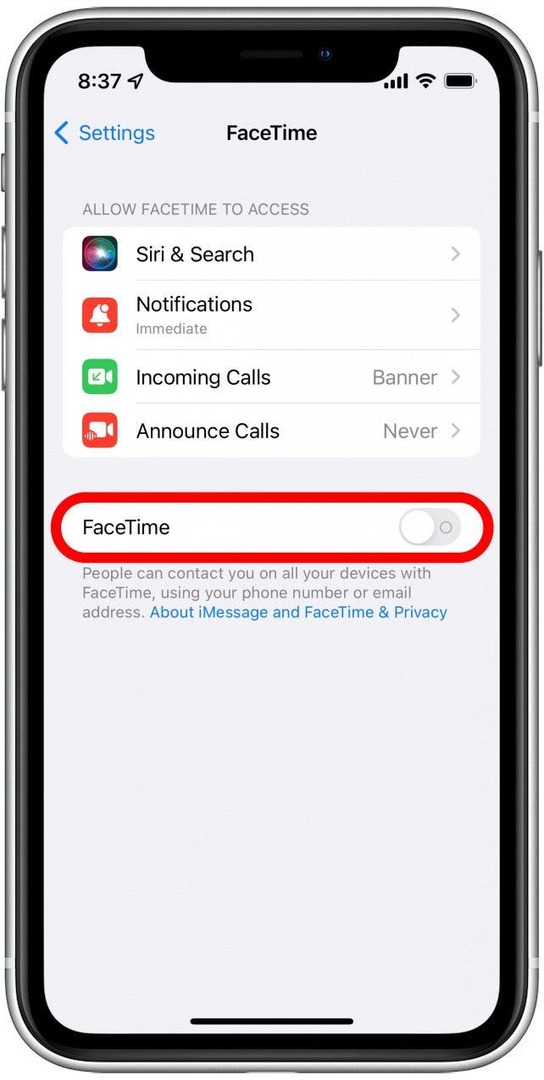
- Če je preklop vklopljen, vendar niste prijavljeni, tapnite Uporabite svoj Apple ID za FaceTime. Pozvani boste, da se prijavite s svojim Apple ID-jem.
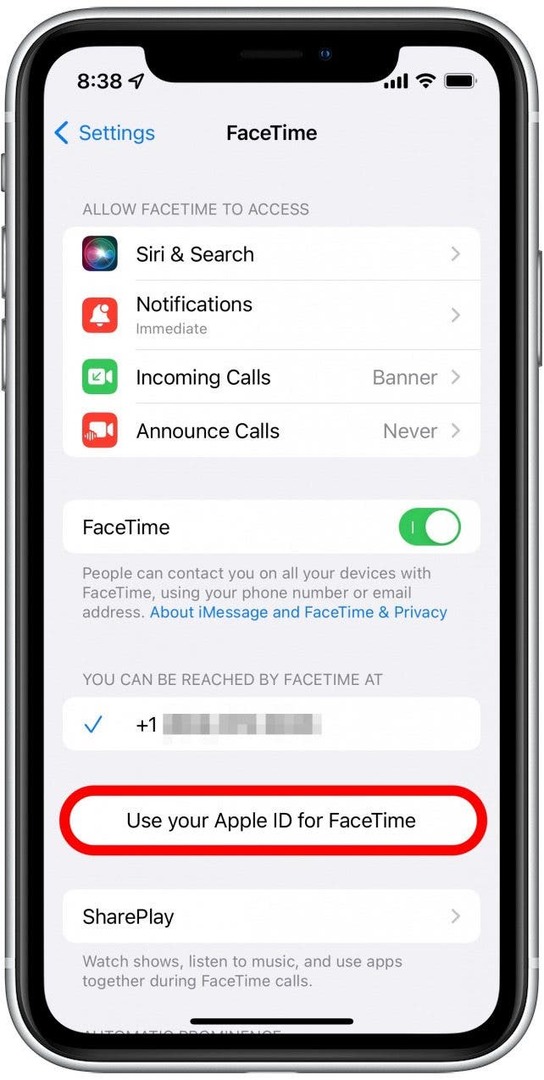
- Prepričajte se, da so izbrana vaša telefonska številka in vsa e-poštna sporočila, povezana z vašim Apple ID-jem, poleg njih pa je modra kljukica.
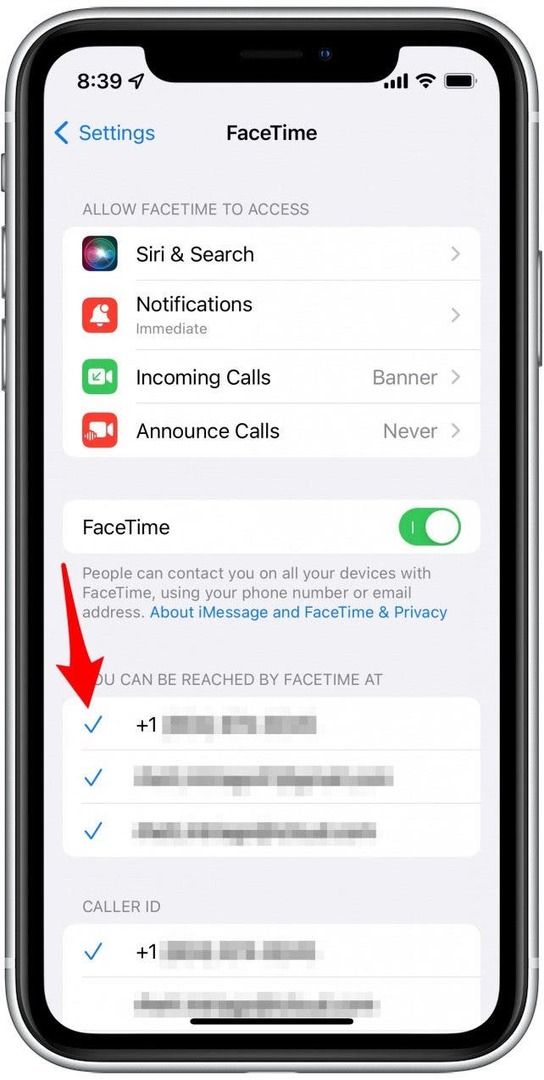
Izklopite in znova vklopite FaceTime, če Walkie-Talkie ne deluje
Včasih najbolj preproste rešitve nudijo najboljše rezultate. Če izklopite in znova vklopite FaceTime, lahko pomagate popraviti Walkie-Talkie Apple Watch.
- Odprite Aplikacija za nastavitve.

- Pomaknite se navzdol in tapnite FaceTime.

- Tapnite stikalo FaceTime, da ga izklopite, in ga znova tapnite, da ga znova vklopite.
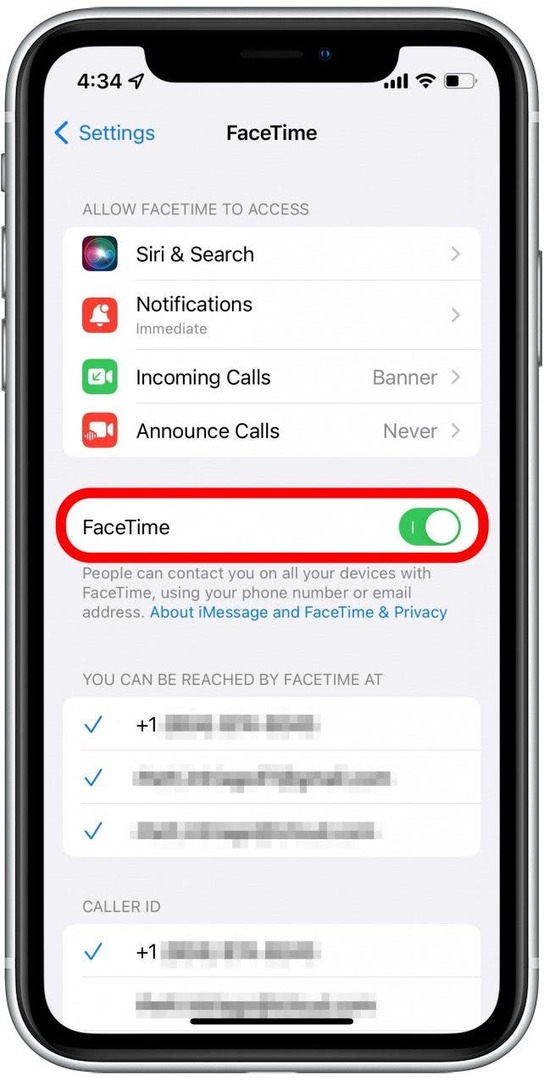
Izbrišite in znova namestite aplikacijo Walkie-Talkie
Če na uri ne najdete aplikacije Walkie-Talkie, ste jo morda pomotoma izbrisali. Tudi če jo najdete, je lahko brisanje in ponovna namestitev aplikacije odličen način za odpravljanje manjših napak. Če želite to narediti, morate najprej izbrišite aplikacijo iz ure Apple Watch. Nato sledite spodnjim korakom za namestitev aplikacije Walkie-Talkie na Apple Watch.
- Na Apple Watch pritisnite Digitalna krona da prikažete začetni zaslon.
- Dotaknite se Trgovina z aplikacijami.

- Dotaknite se Polje za iskanje in vtipkajte Walkie-Talkie.
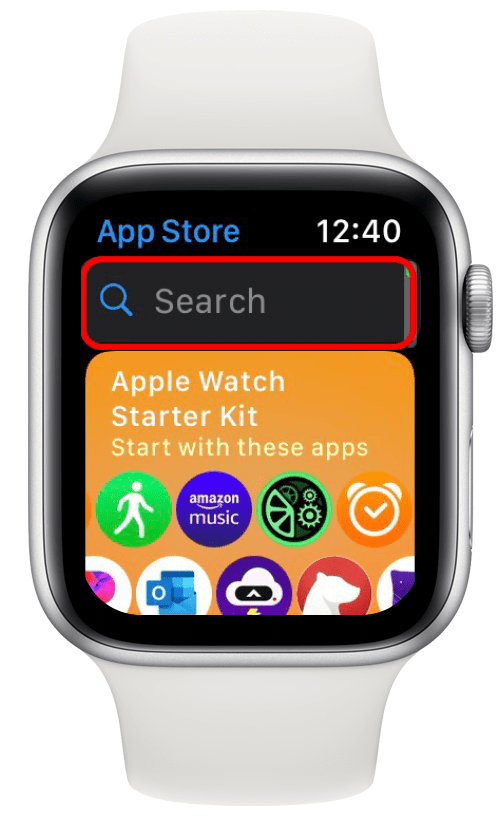
- Dotaknite se ikona oblaka poleg aplikacije Walkie-Talkie, da jo znova namestite.
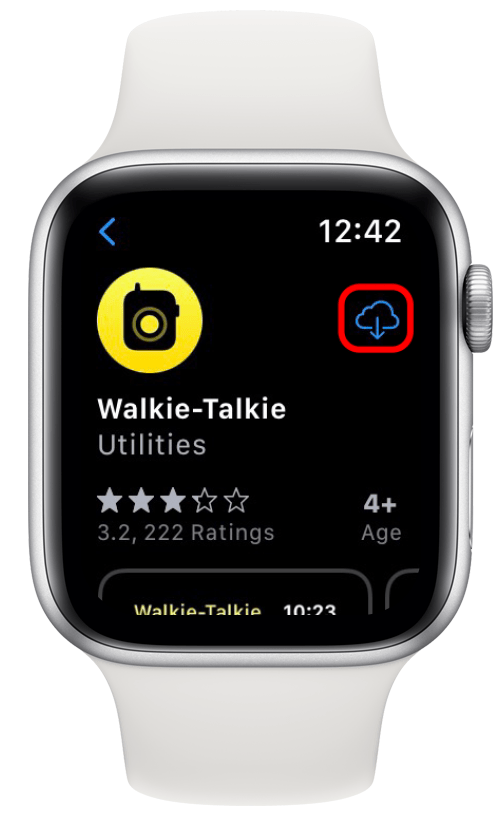
Ko znova namestite aplikacijo, jo poskusite znova uporabiti in preverite, ali je to rešilo vašo težavo. Če ne, nadaljujte s spodnjimi rešitvami.
Izbrišite in znova namestite FaceTime na vaš iPhone
Brisanje in ponovna namestitev aplikacije FaceTime na vaš iPhone lahko pomaga tudi pri reševanju težav z Walkie-Talkie. Ker aplikacija Walkie-Talkie za komunikacijo uporablja FaceTime, je potrebna delujoča aplikacija FaceTime. Ko izbrišete aplikacijo FaceTime, bo vaša aplikacija Walkie-Talkie verjetno začasno izginila iz ure Apple Watch. Ne skrbi! Ko znova prenesete FaceTime, se bo aplikacija Walkie Talkie znova pojavila na vaši Apple Watch.
- Tapnite in držite Aplikacija FaceTime.
- Dotaknite se Izbriši aplikacijo.
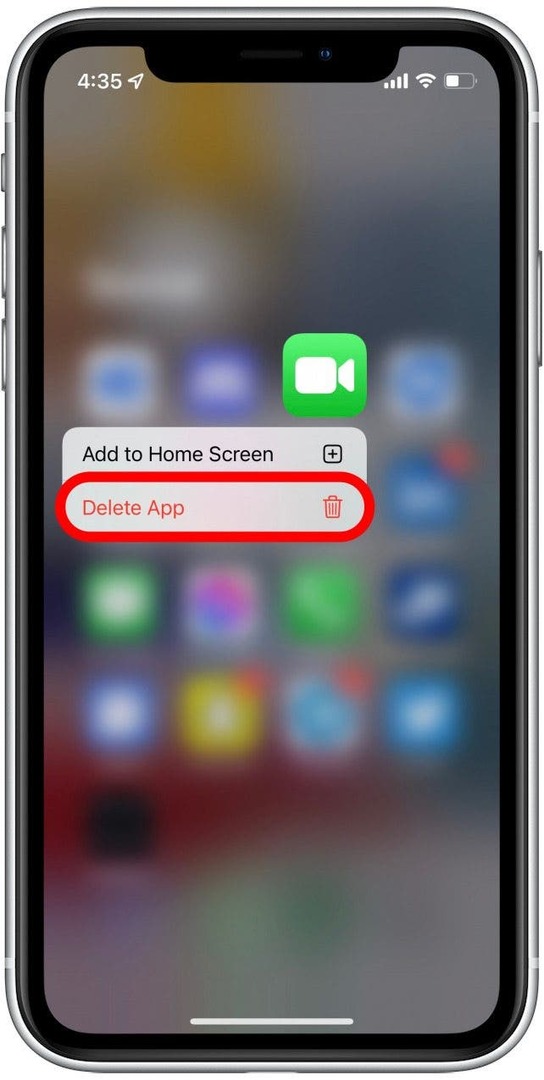
- Odprite Trgovina z aplikacijami.
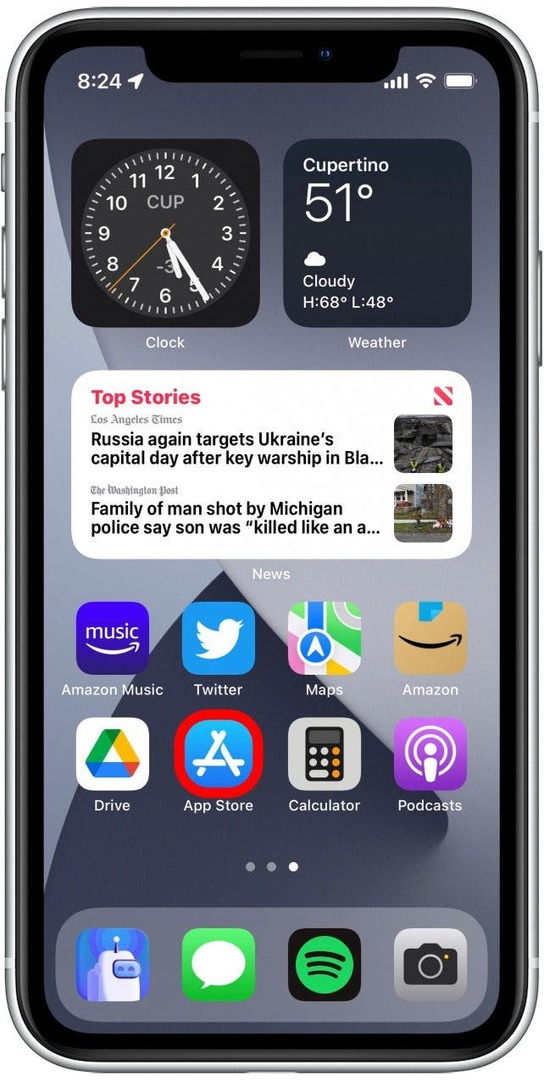
- Dotaknite se Ikona za iskanje.
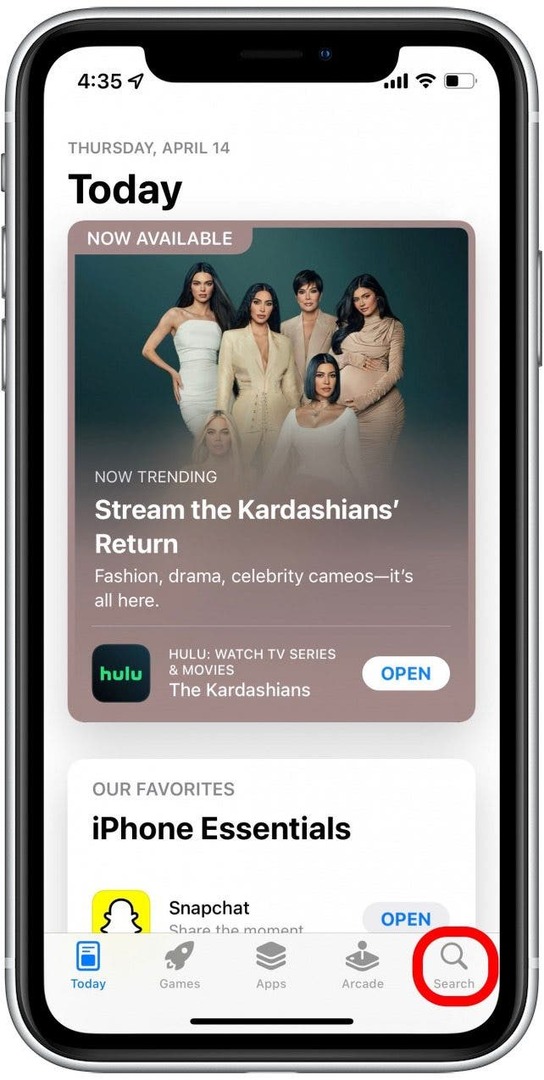
- Poiščite FaceTime in tapnite ikona oblaka poleg aplikacije, da jo znova namestite.
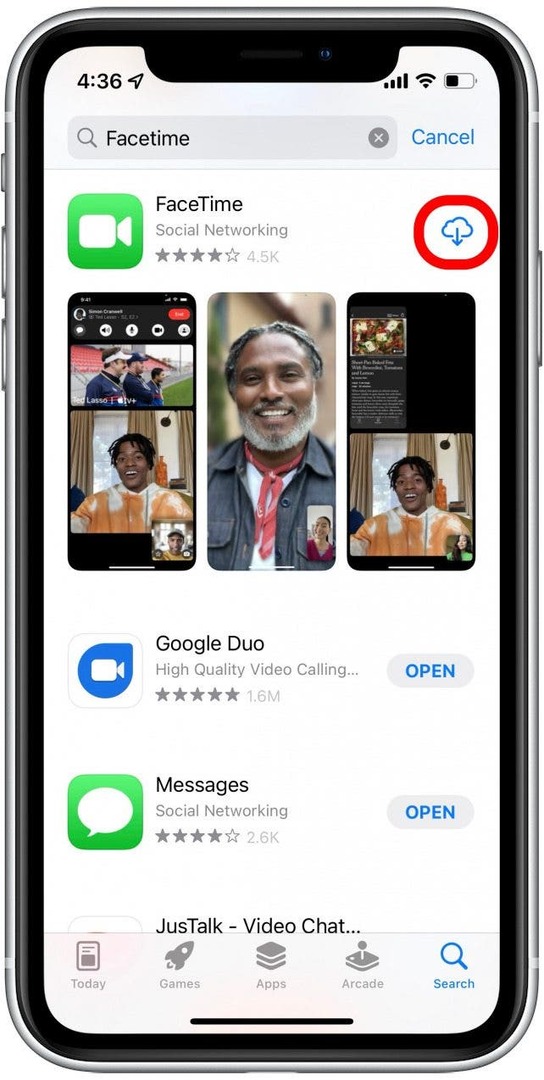
Povezava Walkie-Talkie ni uspela? Izbriši in ponovno dodaj prijatelja
Če se vaša ura ne poveže z določenim prijateljem, s katerim želite govoriti, ga boste morda morali izbrisati s seznama prijateljev in jih znova dodati. Če jih izbrišete, boste morali poslati drugo povabilo, da jih dodate na seznam prijateljev. Ko sprejmejo povabilo, se lahko znova pogovarjate. Sledite spodnjim korakom, da izbrišete in dodate prijatelja v Walkie-Talkie Apple Watch.
- Na Apple Watch pritisnite Digitalna krona da prikličete začetni zaslon.
- Dotaknite se Aplikacija Walkie-Talkie.
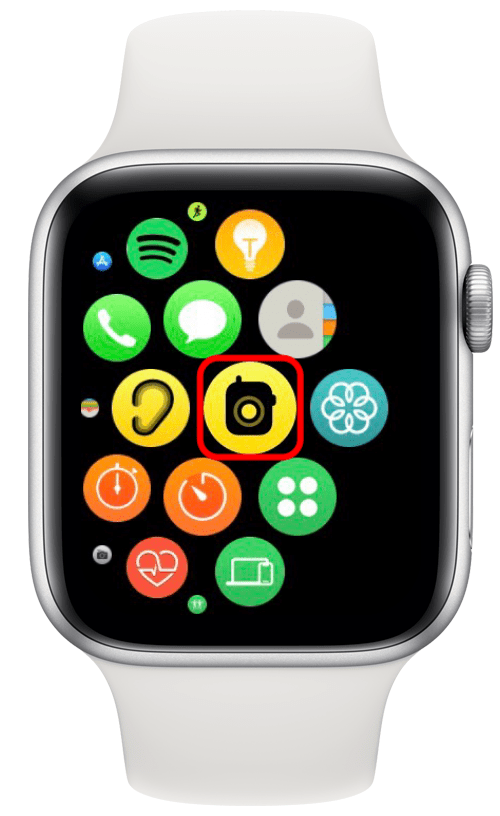
- Povlecite levo po svojem prijatelju in tapnite rdeča ikona X.
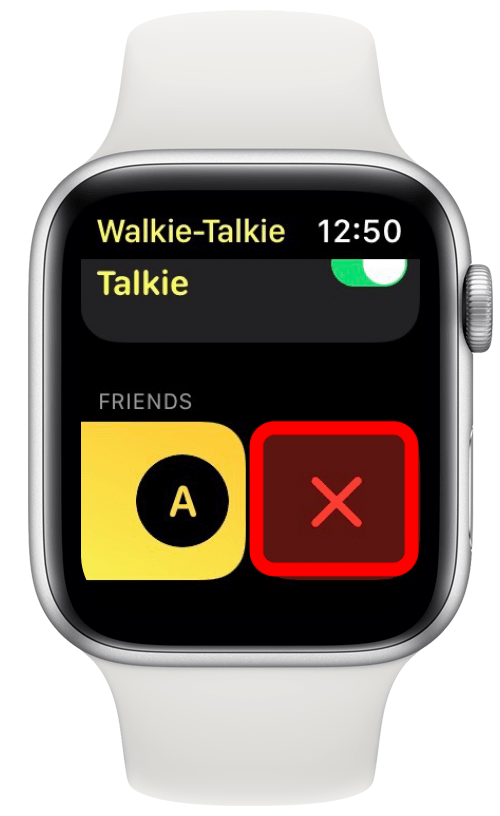
- Pomikajte se po svojih stikih in tapnite prijatelja, ki ga želite znova dodati.
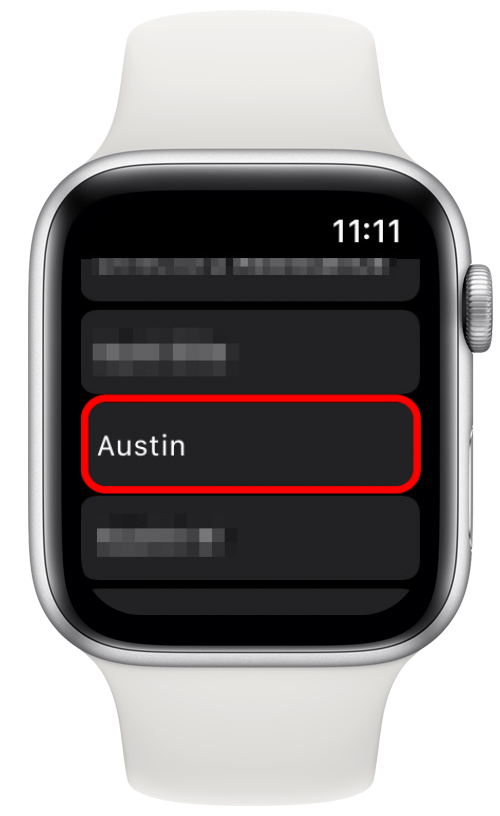
Vašemu prijatelju bo poslano povabilo. Ko sprejmejo vaše povabilo, bo njihova kontaktna kartica obarvana rumeno, kar pomeni, da so na voljo za klepet.
Upajmo, da bo ena od zgornjih rešitev pomagala odpraviti vse težave, zaradi katerih Walkie-Talkie ne deluje na vaši Apple Watch. Če pa imate še vedno težave z aplikacijo, se boste morda morali obrniti nanjo Apple podpora ali obiščite najbližjo Apple Store.
Podrobnosti o avtorju

Podrobnosti o avtorju
Rhett Intriago je strasten pisatelj in navdušenec za Apple. Ko ne piše člankov o iPhone Life, svoj prosti čas raje preživi v igrah s prijatelji, gledanju animejev z ženo ali igranju s svojimi tremi mačkami.